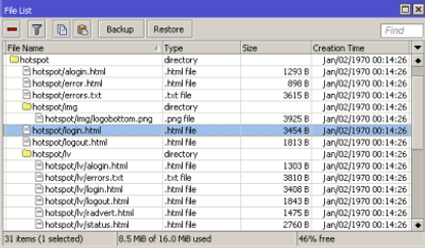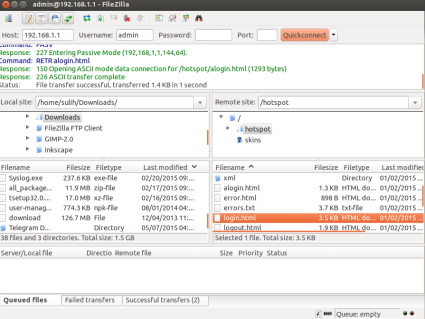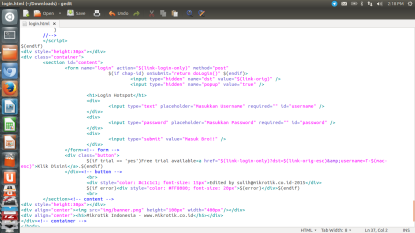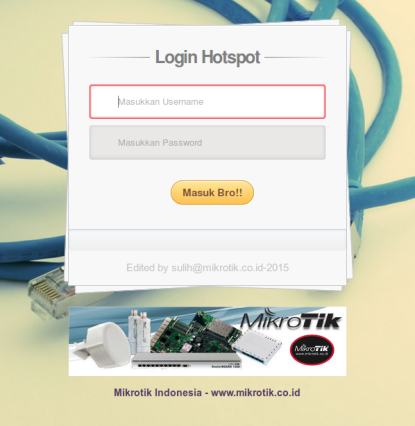Internet adalah media yang saat ini bisa diakses kapan saja dan darimana saja oleh siapa saja. Alat aksesnya pun tidak lagi harus kewarnet, di kantor ataupun sekolah, tapi pengguna rumahan yang memanfaatkan modempun bisa mengakses internet dengan mudah. Permasalahannya adalah kontent dari Internet tidak semuanya positif, sebagain dari kontentnya merupakan kontent negatif seperti pornografi, perjudian, dan ajakan untuk berbuat kejahatan dan SARA yang bisa memicu konflik. Langkah preventif untuk mengurangi dampak negatif kontent tersebut bisa dilakukan dengan berbagai cara. Cara yang akan saya tunjukan adalah cara termudah karena anda tidak perlu menginstal software apapun dan bisa diterapkan di semua komputer yang terkoneksi internet, disini saya khususkan bagi pengguna internet speedy (IndiHome).
Untuk itu pada kesempatan kali ini saya ingin membahas cara memblokir situs pada modem ZTE F609/F660 IndiHome, dan untuk mempersingkat waktu langsung saja kita mulai langkah demi langkahnya.
Langkah - Langkah
- Segera login ke modem speedy kita masing - masing, biasanya untuk password defaultnya seperti berikut:
Login : admin
Password : admin
- Kemudian masuk ke menu Security ==> URL Filter yang terletak pada sebelah kiri, kemudian beri cheklis pada Enable, kemudian pilih mode Discard dan masukan situs yang akan di blokir pada URL Address, kemudian Klik Add.
- Kemudian sebagai langkah terakhir restat modem selama beberapa detik dan kemudian hidupkan kembali, dan kita coba akses link web yang sudah kita daftarkan tadi sebelumnya.
Sekian postingan saya kali ini cukup simple bukan? bila ada yang kurang jelas bisa meninggalkan comentar di bawah postingan ini atau di link yang sudah kami sediakan, sekian dulu dan selamat mencoba.
INFO KERJA SAMPINGAN
PINGIN DAPAT TAMBAHAN PENDAPATAN DARI NONTON YOUTUBE???